经验直达:
- word文档怎么转换成excel表格
- word文档转excel表格怎么设置
- word表格怎么转化为excel
一、word文档怎么转换成excel表格
【word文档转excel表格怎么设置 word文档怎么转换成excel表格】word文档转换成excel表格步骤如下:
工具/原料:联想小新Air14Plus、Windows10、WPSword 。
1、文件——另存为打开word文档 , 点击左上角文件选项,打开下拉菜单,把鼠标移动到下拉菜单里的“文件”上面,会出现二级菜单,在二级菜单里找到另存为,并点击它 。
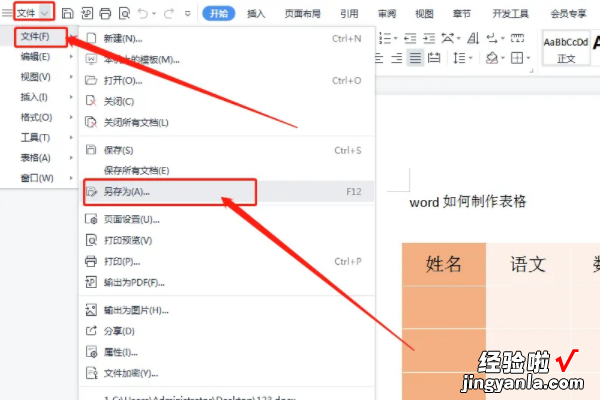
2、另存为txt格式在另存为中我们把文件格式选择为文本文件(.txt),点击“保存”按钮,把word文档存储为txt格式 。

3、确定点击保存以后会弹出一个文件转换对话框,不用修改 , 直接点击“确定”即可 。
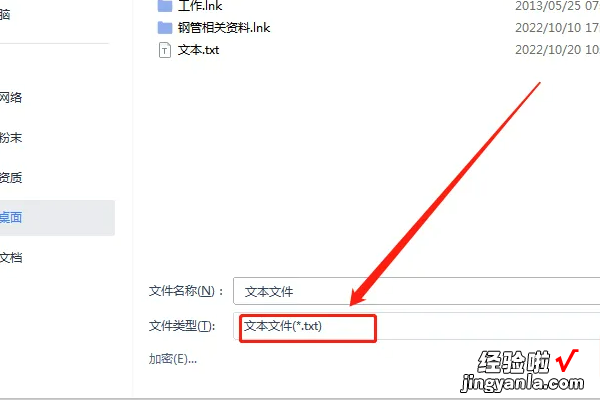
4、打开excelWord保存完以后,打开excel表格,点击左上角菜单栏的“文件”选项,打开下拉菜单,把鼠标移动到下拉菜单中的文件选项上 , 会出现一个二级菜单,我们在二级菜单中找到“打开”选项 , 并点击它 。
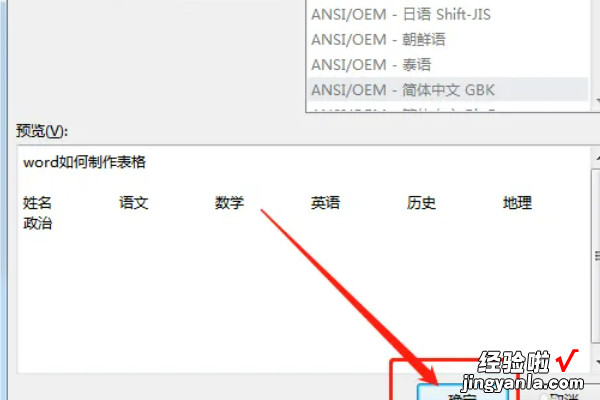
5、文件类型选所有文件点击打开以后会弹出一个打开文件的对话框,我们把文件类型改为“所有文件”,选择前面我们保存好的txt格式的word文件 。选择好后点击打开——下一步——下一步——完成 。这样word文档就导入到了excel表格里了 。
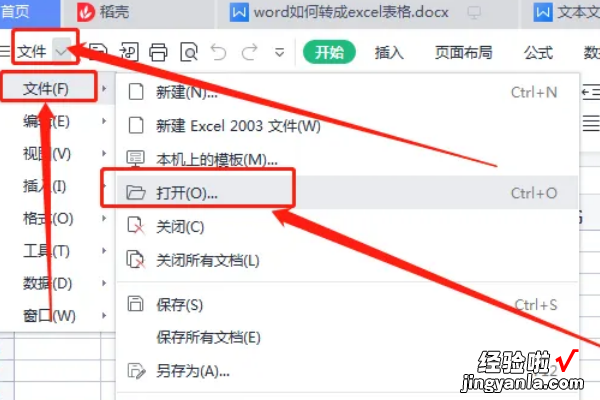
二、word文档转excel表格怎么设置
大家在平时工作时需要经常使用word文档和excel表格 , 如果我们想要将word文档里的内容转化成excel表格,但是让排版不变该怎么做呢?今天小编就给大家分享如何将word转excel排版不变的详细教程 。
具体步骤如下:
1.首先我们打开要转换成excel表格的word文档,点击左上角"文件",再点击"另存为"选项下的"浏览";
2.将要转成excel表格的word文档的"保存类型"设置为"网页" , 再点击"保存";
3.我们打开excel表格,点击"打开"选项下的"浏览",选择刚才我们设置为"网页类型"的word,点击"打开";
4.这样我们word中的内容就保存到excel表格中了,但是现在的格式和word中的内容格式还不同,我们需要转换成excel文件;
5.再次点击"文件"下"另存为"中的"浏览"选项 , 将"保存类型"设置为"excel工作簿",点击"保存";
6.这样就我们的word文档就转换成excel表格了 , 而且排版也保持不变 。
这就是word文档转excel表格怎么设置word转excel详细教程介绍,希望可以给大家带来一些帮助 。
三、word表格怎么转化为excel
可以通过系统自带的复制和粘贴功能来实现 , 选中需要使用的WORD表格进行复制后粘贴到EXCEL文件以后,对该表格进行适当调整即可,具体方法如下:
1、打开WORD,用鼠标选中需要转换的表格,点击鼠标右键,在出现的选项中点击复制按钮 。
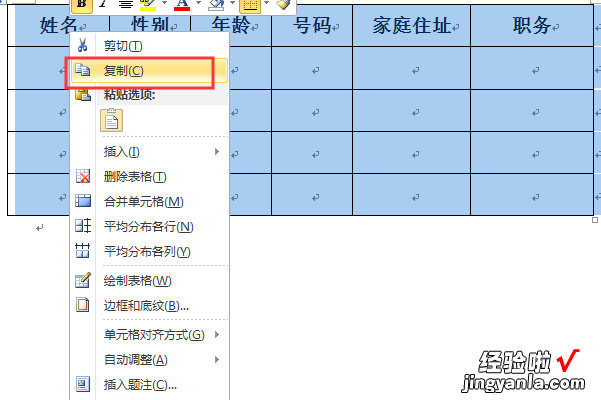
2、表格复制以后打开需要使用的EXCEL文件,点击上方的粘贴按钮,即可看到WORD中的表格已经粘贴过来了 。
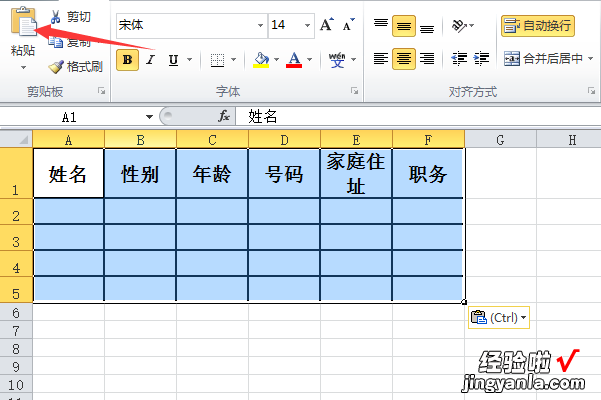
3、全部选中该EXCEL表格后,点击上方的田字框工具 , 选择所有框线按钮,可以看到表格的框线由粗黑变为了正常的EXCEL框线 。
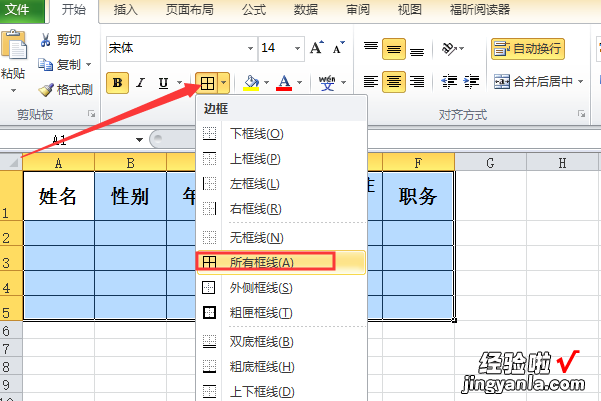
4、再根据EXCEL表格中的文字长度适当将某个表格用鼠标左键予以拉长 。
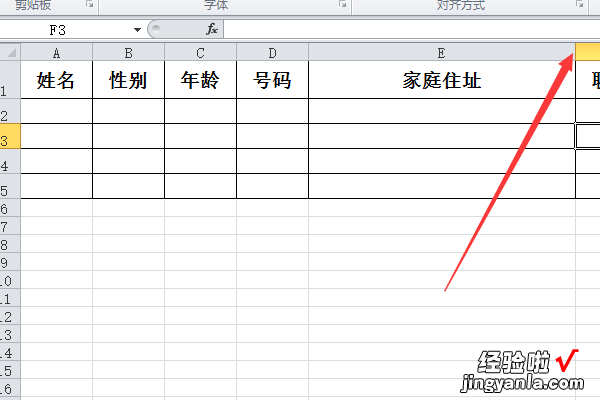
注意事项:
从EXCEL文件中也可以使用该复制和粘贴的功能,将EXCEL中的表格转移到WORD软件中且也可以在WORD中对表格的列宽和行高进行设置 。
